Als je een printopdracht hebt gegeven en je ervaart dat je vastzit met printopdrachtwachtrijen die niet verwijderd worden, dan ben je bij het juiste artikel beland. Hier zal ik u de beste 3-methoden vertellen om de vastgelopen afdrukwachtrij op Windows 10 pc te verwijderen.
Methode 1 - Meest geprefereerde Een
Stap 1 – Klik met de rechtermuisknop op het printerpictogram in de taakbalk.
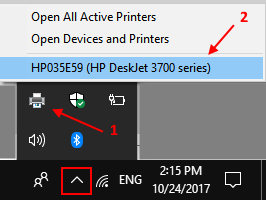
Stap 2 - Selecteer nu gewoon alle taken en klik na het doen van een rechtermuisknop op annuleren.
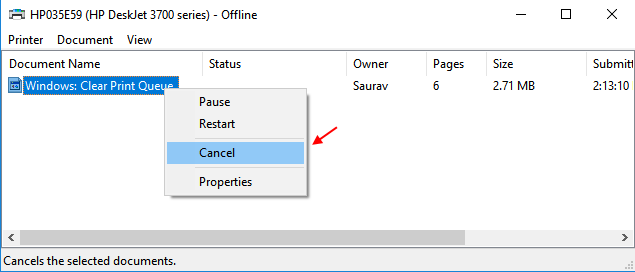
Methode 2 - Door de Print spooler-service te stoppen
1 – Houd ingedrukt Windows-logotoets en druk op R om het RUN-opdrachtvenster te openen.
2 – Nu, schrijf services.msc in het RUN-opdrachtvenster.

3 – Nu, vind Afdrukspooler dienst uit de lijst. Dubbelklik erop.
4 – Klik op Hou op om de dienst te stoppen.
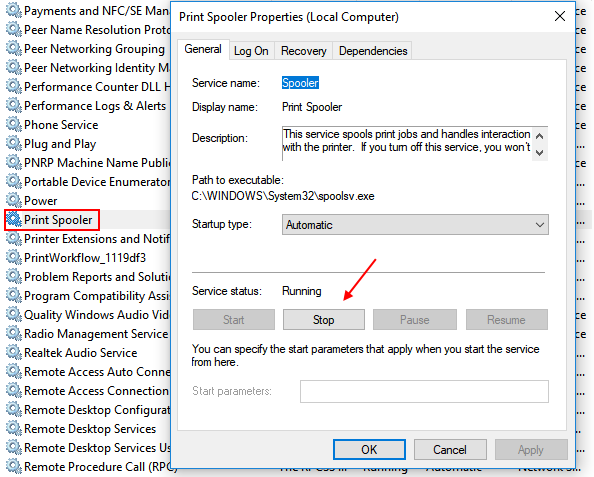
5 – Laat dit venster open, houd nu de. ingedrukt Windows-logotoets en druk op R.
6 – Kopieer en plak nu het onderstaande pad in het RUN-opdrachtvenster.
%systemroot%\System32\spool\printers\
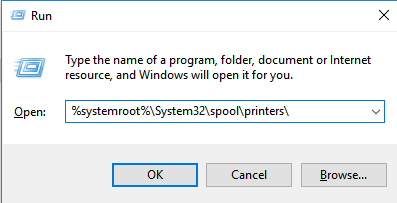
7 – Nu, Verwijderen alle bestanden in de map.
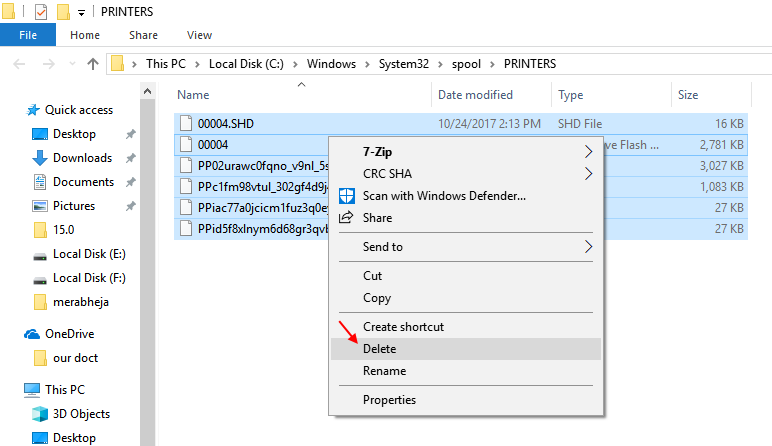
8 – Ga terug naar de service Managervenster en klik opnieuw op start.
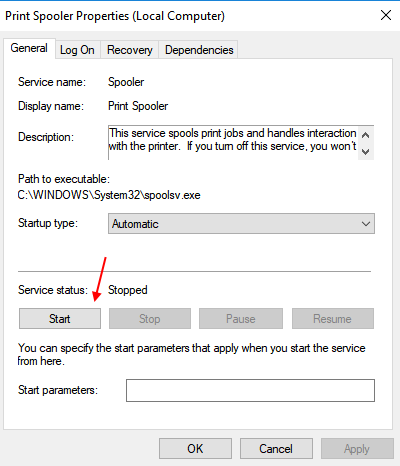
Dat is het. Nu is er geen afdrukwachtrij meer op uw Windows 10-pc.
Methode 3 - Vastgelopen afdrukwachtrij verwijderen via opdrachtprompt
1 – Zoeken Opdrachtprompt in zoekvak van windows 10 en open Opdrachtprompt als beheerder door er met de rechtermuisknop op te klikken.

2 – Typ nu de volgende opdracht en druk op enter.
net stop spooler
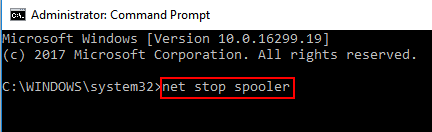
3 – Typ nu opnieuw de onderstaande opdracht om spoolerbestanden te verwijderen.
del %systemroot%\System32\spool\printers\* /Q
4 – Schrijf ten slotte de onderstaande opdracht en druk op enter om de Print spooler-service opnieuw te starten.
net start spooler
Dat is het. Nu wordt alle vastgelopen afdrukwachtrij nu gewist.
![Installeer fout 0x800f0982 in Windows Update [OPGELOST]](/f/9f87ac077f6a2a0f0b8d669c9c9f5539.png?width=300&height=460)
![Beste audiostuurprogramma's voor Windows 10 [Downloaden en installeren]](/f/5e49a80746a39fc930e67803b24c8545.png?width=300&height=460)
